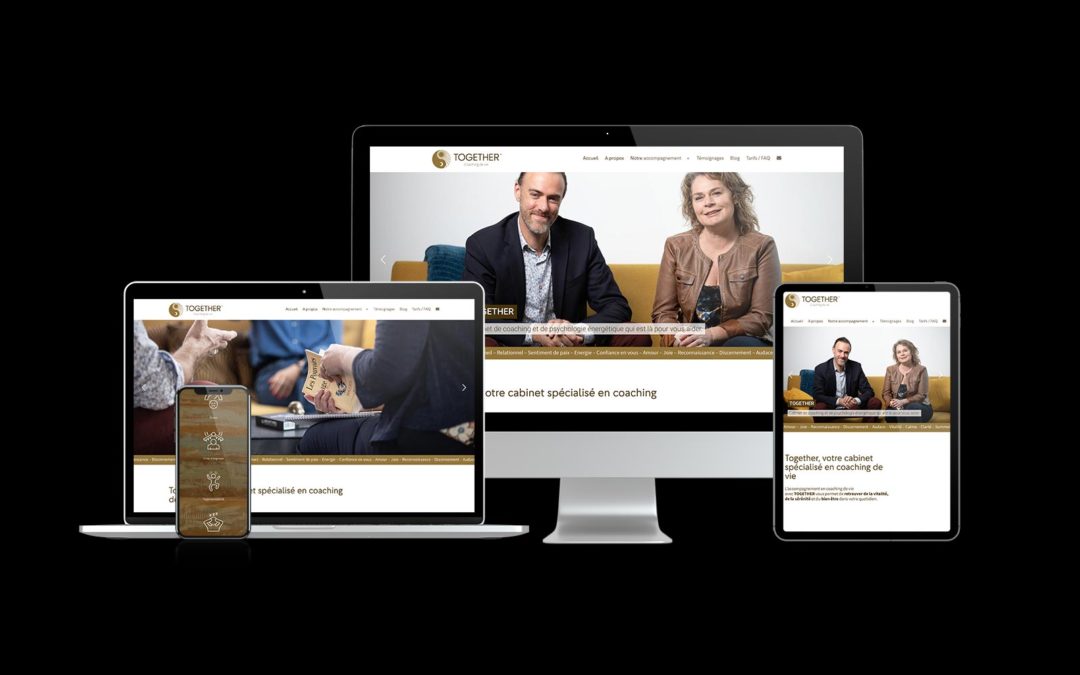WordPress est l’une des plateformes les plus populaires pour la création de sites web et de blogs. L’un des avantages de WordPress est sa flexibilité et sa personnalisation grâce à l’utilisation de widgets. Les widgets selon certaines agence digitale Lyon, sont des petits modules qui permettent d’ajouter du contenu et des fonctionnalités supplémentaires à votre site web. Dans cet article, nous allons vous guider pas à pas pour ajouter un widget dans WordPress.
Étape 1 : Accéder à l’interface d’administration de WordPress Pour commencer, vous devez vous connecter à l’interface d’administration de votre site WordPress. Cela peut être fait en ajoutant « /wp-admin » à la fin de l’URL de votre site. Par exemple, si votre site est www.monsite.com, vous devez accéder à www.monsite.com/wp-admin.
Étape 2 : Aller à la section « Apparence » et sélectionner « Widgets » Une fois connecté à l’interface d’administration, vous verrez un menu sur la gauche. Trouvez la section « Apparence » et cliquez dessus. Dans le sous-menu qui apparaît, cliquez sur « Widgets ». Cela vous mènera à la page de gestion des widgets.
Étape 3 : Choisissez l’emplacement du widget Sur la page des widgets, vous verrez différentes zones où vous pouvez placer vos widgets. Les zones les plus courantes sont la barre latérale (sidebar) et le pied de page (footer). Cliquez sur l’emplacement où vous souhaitez ajouter le widget.
Étape 4 : Faites glisser et déposez le widget dans la zone sélectionnée Dans la colonne du milieu, vous verrez une liste de widgets disponibles. Faites défiler la liste pour trouver le widget que vous souhaitez ajouter. Ensuite, faites glisser le widget depuis la colonne du milieu vers la zone sélectionnée à droite. Vous pouvez également cliquer sur le widget pour l’ajouter automatiquement à la zone sélectionnée.
Étape 5 : Configurez les options du widget Une fois que vous avez ajouté le widget à la zone souhaitée, vous pouvez le configurer en cliquant sur la flèche vers le bas à droite du widget. Cela ouvrira les options de configuration spécifiques à ce widget. Les options varient en fonction du widget que vous avez choisi. Par exemple, si vous ajoutez un widget de recherche, vous pouvez spécifier le titre du widget et les paramètres de recherche.
Étape 6 : Enregistrez les modifications Après avoir configuré les options du widget, n’oubliez pas de cliquer sur le bouton « Enregistrer » ou « Mettre à jour » pour appliquer les modifications. Une fois que vous avez enregistré les modifications, le widget apparaîtra sur votre site web, dans la zone que vous avez sélectionnée précédemment.
Étape 7 : Prévisualisez votre site Il est toujours bon de prévisualiser votre site web pour vous assurer que le widget s’affiche correctement et fonctionne comme prévu. Pour cela, cliquez sur le bouton « Prévisualiser les modifications » dans la page de gestion des widgets. Vous pourrez voir votre site web tel qu’il apparaîtra aux visiteurs.
En suivant ces étapes simples, vous pouvez ajouter des widgets à votre site WordPress et améliorer sa fonctionnalité et son apparence. Les widgets offrent une grande variété de fonctionnalités, allant des formulaires de contact aux flux de médias sociaux, en passant par les menus personnalisés. N’hésitez pas à explorer les différentes options de widgets disponibles et à les adapter à vos besoins spécifiques. Avec WordPress, la personnalisation de votre site web est entre vos mains.